Daftar isi
Apakah Mac kompatibel dengan NTFS? Ikuti halaman ini, Anda akan mendapatkan jawaban langsung di sini. Jangan khawatir jika Anda tidak dapat mengedit atau memodifikasi drive NTFS di komputer Mac. Dengan metode yang diberikan, Anda dapat membuat Mac mengenali drive NTFS dan membuatnya dapat ditulis dengan segera. Mari kita mulai.
Singkatnya, pada komputer Mac, Anda hanya dapat melihat konten dalam drive NTFS tetapi tidak dapat membuat perubahan apa pun pada file dan data yang disimpan, termasuk mengedit, menyalin, menghapus, dan bahkan mentransfer.
Mengapa demikian? Menurut definisi NTFS, NTFS adalah sistem berkas bawaan dari keluarga Windows NT sebagai sistem berkas jurnal milik Microsoft. Sistem ini lebih stabil dan andal dibandingkan dengan sistem berkas FAT, HPFS, dsb., dengan kinerja yang lebih baik. Tidak seperti Linux dan BSD, macOS hadir dengan dukungan baca-saja untuk NTFS. Secara tegas, NTFS hanya kompatibel dengan Mac.
Ya, tetapi Anda tidak dapat langsung menggunakan NTFS di Mac. Karena macOS hanya memiliki dukungan baca untuk perangkat berformat NTFS, untuk menggunakan perangkat penyimpanan NTFS pada hard drive eksternal atau flash drive USB di Mac, Anda perlu melakukan beberapa hal agar komputer Mac mengenali dan mengakses drive NTFS Anda.
Bagaimana cara melakukannya? Di sini kami mengumpulkan 2 metode langsung yang dapat Anda ikuti untuk membuat Mac kompatibel dengan NTFS tanpa memformat. Mari kita lihat.
Pilihan Editor EaseUS: Untuk solusi lengkap, alat EaseUS NTFS untuk Mac patut Anda percaya karena alat ini mendukung pengaktifan otomatis dukungan penulisan NTFS di Mac.
Mari kita lihat cara membuat Mac kompatibel dengan NTFS dan memanfaatkan drive Anda sekarang.
EaseUS NTFS untuk Mac adalah alat yang baru dikembangkan oleh perangkat lunak EaseUS, yang bertujuan untuk menyediakan solusi praktis bagi pengguna agar perangkat berformat NTFS kompatibel dengan Mac. Alat ini menawarkan solusi 1-klik yang tidak mengharuskan Anda melakukan operasi tambahan apa pun dalam mengonfigurasi dukungan penulisan NTFS di Mac.
| Kelebihan: | Kontra: |
|---|---|
|
|
Sekarang Anda dapat mengeklik tombol unduh di sini dan mendapatkan alat NTFS 1-klik untuk Mac ini untuk bantuan.
Catatan: Untuk mentransfer data antara Windows dan Mac melalui drive NTFS, harap keluarkan drive Anda dari komputer Windows dengan aman.
Langkah 1. Luncurkan dan aktifkan EaseUS NTFS untuk Mac. Klik "Saya sudah memiliki lisensi" untuk membuka kunci perangkat lunak ini.
Langkah 2. Hubungkan drive NTFS ke Mac, EaseUS NTFS for Mac akan secara otomatis mendeteksi perangkat tersebut. Pilih drive Anda dan Anda akan melihatnya sekarang ditandai sebagai 'Read-only'. Klik "Enable Writable" untuk menambahkan hak baca dan tulis ke drive tersebut.
Langkah 3. Ketika status drive NTFS berubah menjadi "Writable".
Langkah 4. EaseUS NTFS untuk Mac akan memunculkan jendela untuk membantu Mac mendapatkan akses ke drive NTFS:
Langkah 5. Saat EaseUS NTFS untuk Mac dimulai ulang, Anda dapat membuka untuk memeriksa, membaca, menulis, dan bahkan memodifikasi data yang tersimpan pada perangkat NTFS.
Setelah ini, Anda akan dapat membuka drive NTFS dan mengakses file yang tersimpan di komputer Mac dengan mentransfer file, memodifikasi dokumen, menambahkan gambar baru, atau bahkan menghapus data yang tidak diinginkan sesuai keinginan Anda.
Solusi lain yang lebih rumit tetapi bisa diterapkan untuk menggantikan alat NTFS untuk Mac adalah beralih ke perintah Terminal untuk mendapatkan bantuan pada komputer Mac.
| Kelebihan: | Kontra: |
|---|---|
|
|
Agar komputer Mac Anda mengenali drive NTFS di komputer Mac, harap berhati-hati saat memasukkan baris perintah di Terminal. Berikut ini langkah-langkah yang dapat membantu:
Langkah 1. Hubungkan drive NTFS Anda - hard drive eksternal atau flash drive USB ke komputer Mac.

Langkah 2. Pada Finder, klik "Aplikasi" > "Utilitas", lalu klik dua kali "Terminal" untuk meluncurkan utilitas tersebut.
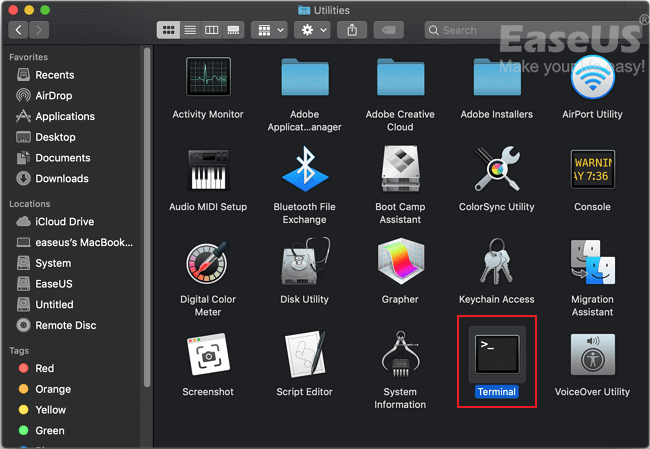
Langkah 3. Ketik sudo nano /etc/fstab di Terminal dan tekan "Return".

Langkah 4. Ketik LABEL=NAMA none ntfs rw, auto, nobrowse di Terminal, lihat dan ganti NAMA dengan nama sebenarnya dari drive NTFS Anda.
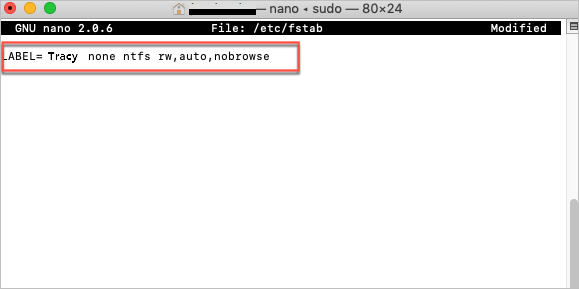
Langkah 5. Tekan tombol "kontrol + O" untuk menyimpan semua perubahan.
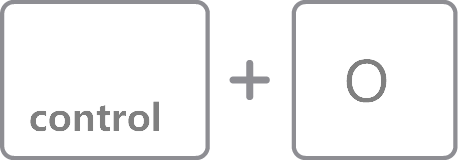
Sekarang, Anda seharusnya dapat mengakses drive NTFS di Mac.
Langkah 6. Tekan tombol "control + X" untuk keluar dari Terminal.
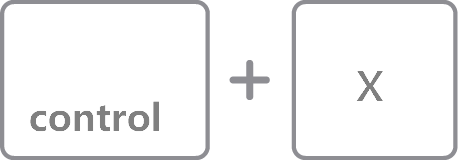
Langkah 7. Pada Finder, klik "Go" > "Go to Folder" > Ketik "/Volumes" dan klik "Go".
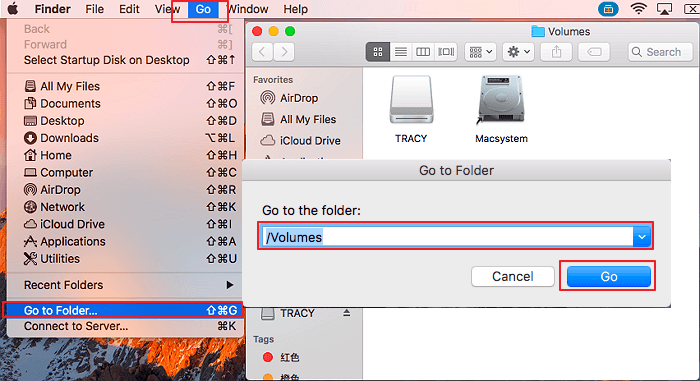
Sekarang Anda dapat membuka drive NTFS di Mac dan memanfaatkan file di dalamnya.
Menurut beberapa pengguna Mac, mereka menjawab bahwa mereka dapat langsung menggunakan FAT sebagai format perangkat untuk mentransfer data antara Windows dan Mac tanpa kendala apa pun.
Memang, tetapi pemikiran itu tidak sepenuhnya benar. Berikut ini alasannya:
Jadi, apakah NTFS diperlukan untuk Mac? Ya, untuk mendapatkan kinerja terbaik dari drive Anda, menjamin kecepatan menulis dan membaca perangkat yang stabil, memanfaatkan ruang perangkat secara maksimal, NTFS lebih baik daripada NTFS pada hard drive eksternal.
Halaman ini menjawab pertanyaan 'Apakah NTFS Kompatibel dengan Mac' dan jawabannya sebagian kompatibel. Pada komputer Mac, tanpa konfigurasi, Anda hanya dapat membaca file dan melihat konten perangkat.
Untuk mentransfer file, mengedit dokumen yang disimpan, atau bahkan menambahkan data baru ke drive NTFS di komputer Mac, Anda perlu mengaktifkan dukungan penulisan NTFS. Untuk melakukannya, EaseUS NTFS for Mac lebih mudah digunakan. Hanya perlu satu klik, Anda dapat membuat semuanya dapat ditulis di drive NTFS.
Karena NTFS banyak digunakan pada perangkat penyimpanan eksternal yang besar dan lebih andal dalam mentransfer data, jangan format drive NTFS Anda di Mac. Anda dapat membuat Mac kompatibel dengan NTFS dengan solusi yang disajikan di sini. Ikuti untuk membuat drive NTFS dapat diakses di Mac sekarang.
Artikel Terkait - JUGA DI PERANGKAT LUNAK EaseUS
Memperbaiki Kesalahan 'Disk Ini Tidak Diformat sebagai MacOS Extended' 2025
/2025-06-26
Cara Mengubah Izin pada Hard Drive Eksternal Mac [Panduan Lengkap]
/2025-06-26
Hard Drive Eksternal Sabrent Tidak Dikenali di Mac | 5 Solusi
/2025-06-26
Cara Memasang Partisi BOOTCAMP NTFS dengan Akses Baca-Tulis
/2025-06-26




